Сигурността на нашите лични данни и различните профили, които създаваме в интернет пространството, имат важно значение. Дигиталната ера, в която живеем, излага на риск чувствителни данни, които често не знаем как да защитим или опазим. Ние, от хостинг компания Jump.bg, въвеждаме двуфакторна защита (Two-Factor Authentication - 2FA) при влизане във вашия клиентски профил, както и при достъпване на контролния панел за управление на хостинг услугите - cPanel.
В статията ще споделим в няколко лесни стъпки как да активирате двуфакторното удостоверяване, за да си гарантирате сигурност на вашия клиентски профил.
Двуфакторната аутентификация защитава достъпването на профила ви. По този начин още на първата стъпка се ограничават възможностите от злонамерено влизане към потребителския ви профил.
Какво е нужно, за да се извърши двуфакторната аутентификация?
Процесът работи посредством Google Authenticator, който генерира код, с който да достъпите потребителския си панел. По този начин, освен необходимите потребителско име и парола, вие ще въвеждате непосредствено преди вход - генерирания код.
Важно: Необходимо е инсталирането на Google Authenticator или Duo app на вашето мобилно устройство, през което ще осъществявате и допълнителната верификация за вашия контролен панел. При изтеглянето на Google Authenticator е нужно да валидирате акаунта си през профила в Google непосредствено след неговото изтегляне. Освен тази валидация трябва да направите и още няколко допълни стъпки, като: посочване на операционната система, която използвате - IOS или Android, потвърждаване на избор за аутентификация - сканиране на баркод или въвеждането на ръчен ключ. Това можете да го направите през менюто “Добавяне на акаунт”.
Забележка: Ако вече имате инсталирано приложение за верификация не е нужно да инсталирате такова. Необходимо е мейлът, с който сте се регистрирали в клиентския ви профил в Jump.bg да бъде валидиран в приложението за верификация.
Как да активираме двуфакторната защита в акаунта на Jump.bg?
- След достъпване на потребителския ви панел с потребителско име и парола, в дясното падащо меню ще намерите полето - Настройки на сигурността
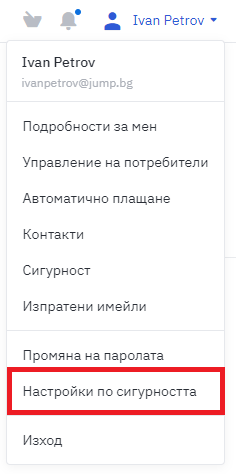 2. След натискането на бутона, ще бъдете отведени на страница, на която можете да активирате двуфакторната автентикация.
2. След натискането на бутона, ще бъдете отведени на страница, на която можете да активирате двуфакторната автентикация. 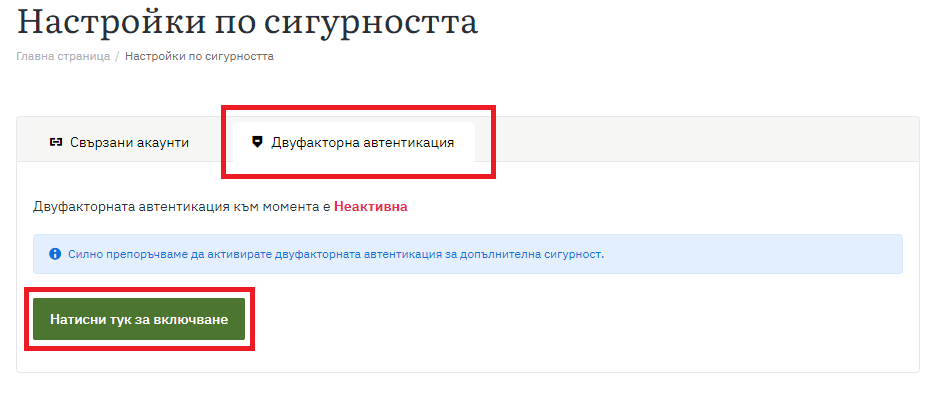
Съвет: Активацията ще ви отнеме не повече от няколко минути, като силно препоръчваме активирането на услугата, за да подсигурите нерегламентиран достъп до акаунта ви.
3. Изберете опцията Времеви токени и натиснете на бутона Започни.
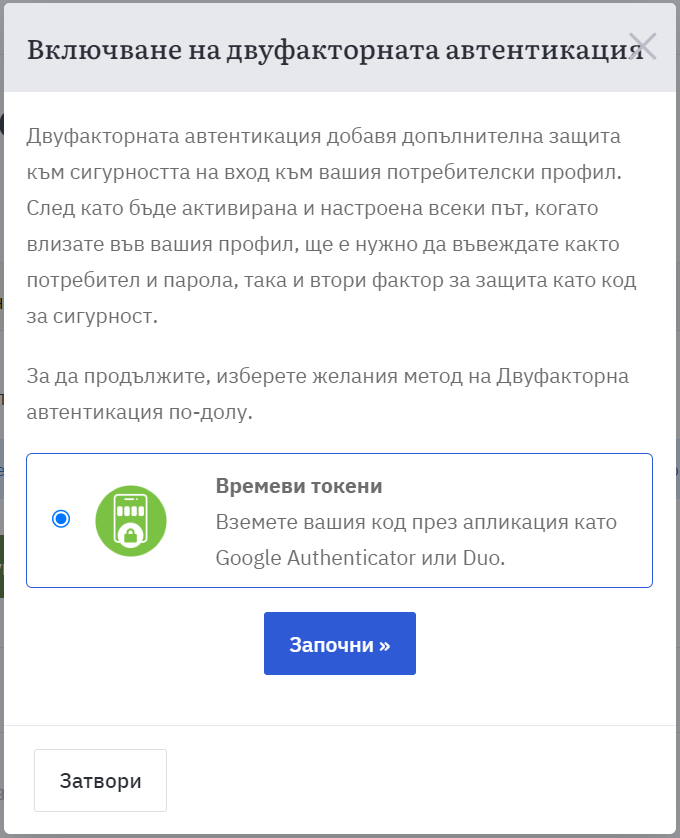
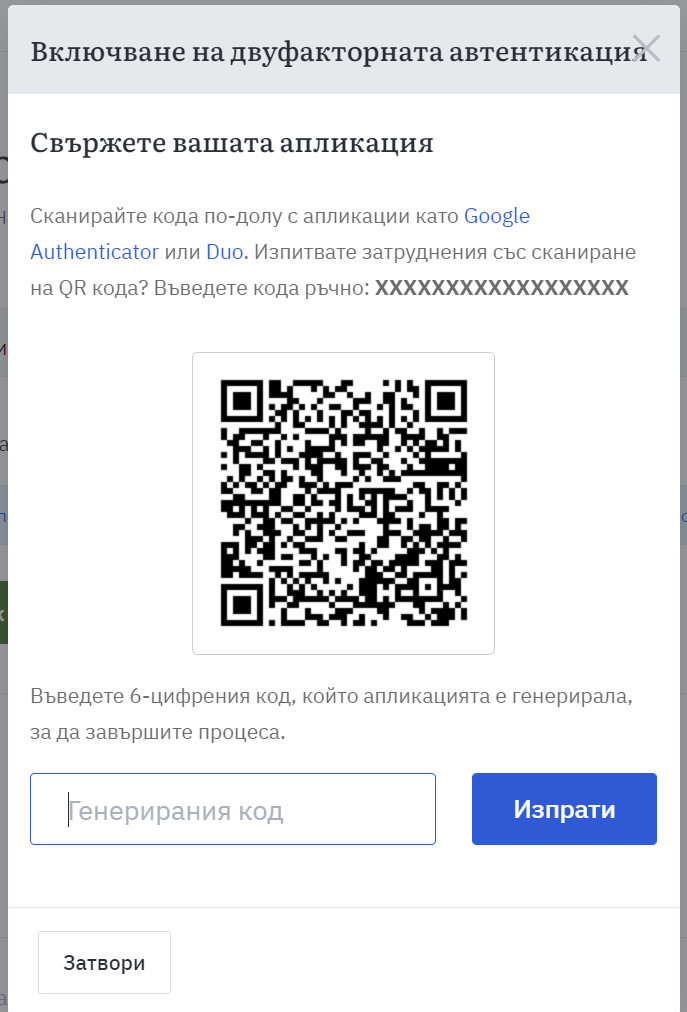
4. Сканирайте QR кода с приложението за двуфакторна защита, което вече сте инсталирали на мобилното си устройство. Ако не можете да сканирате кода, можете да въведете ръчно във вашата апликация набора от цифри и букви.
5. След настройка на кода на мобилното ви устройство при влизане в приложението, което сте изтеглили - Duo или Google Authenticator ще се генерират цифри/числа, които е необходимо да въведете, за да се завърши процесът.
За влизане в акаунта вие получавате генериран код от самия апликатор. Ако възникне проблем и вие загубите вашето устройство и не можете да получите код, тогава има резервен ключ, който да използвате. Препоръчително е предварително да запазите всички резервни кодове. Запишете си ги на отделно място/файл или хартия, в случай, че изгубите вашето устройство. Отново препоръчваме да не пропускате тази стъпка и на едно място да съхранявате този ключ за достъп, защото не знаете какво може да се случи с вашия телефон и дали данните ви не биха попаднали в чужди ръце.
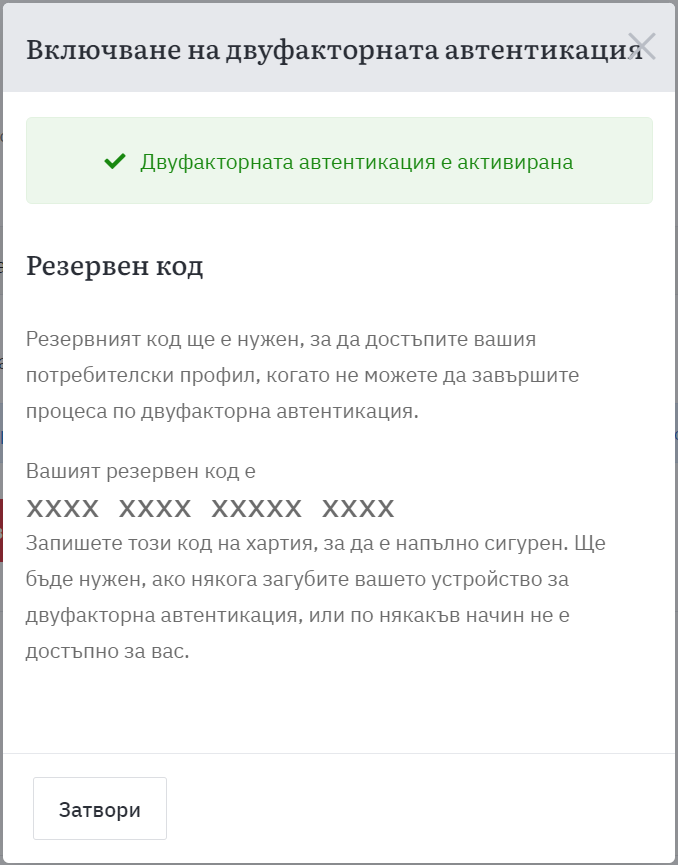
6. След активирането на двуфакторната защита (Two-Factor Authentication) при достъпването ви в клиентския профил винаги ще визуализирате тази стъпка:
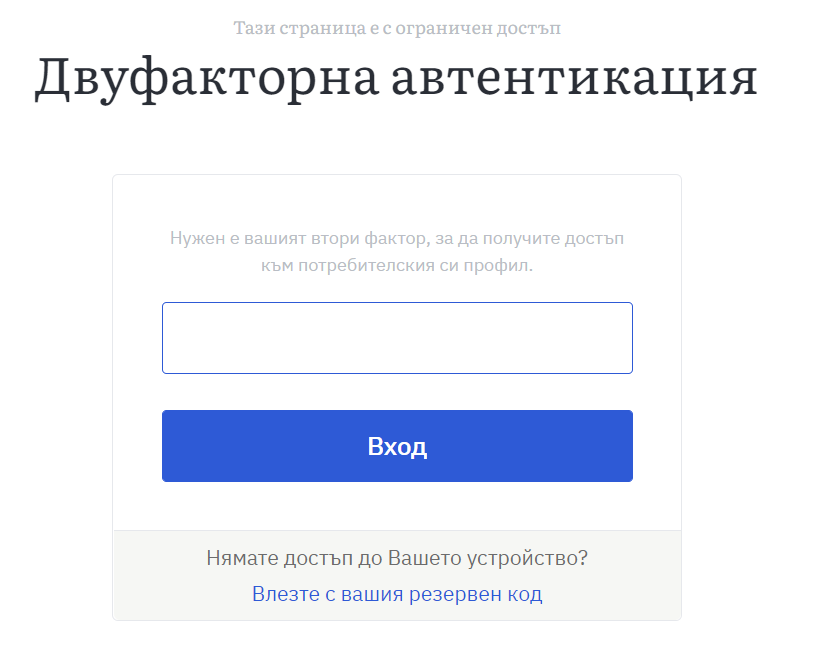
Можете да се откажете от двуфакторната автентификация по всяко време, когато сте в профила, ако сметнете, че не ви е нужна, но ние, от Jump.bg, силно препоръчваме нейното въвеждане като задължителна стъпка за сигурността на вашите лични данни в Интернет. Стъпките за прекратяване са идентични, като отидете в менюто - Настройки на сигурността и я деактивирате.
Включване на двуфакторна автентификация в cPanel
Освен за сигурността на вашия профил в Jump.bg, може да включите и двуфакторната автентификация при вход в контролния панел, от който управлявате вашите споделени хостинг услуги - cPanel. Включването на тази функция не е със задължителен характер, но ние силно го препоръчваме. По този начин ще бъдете сигурни, че вашите профили не могат да бъдат достъпени от злонамерен потребител.
Как да включа двуфакторната автентификация?
При влизането във вашия профил в cPanel, отивате на менюто Security. Оттам избирате - Two-Factor Authentication. При натискането на бутона, ще се визуализира ето това поле:
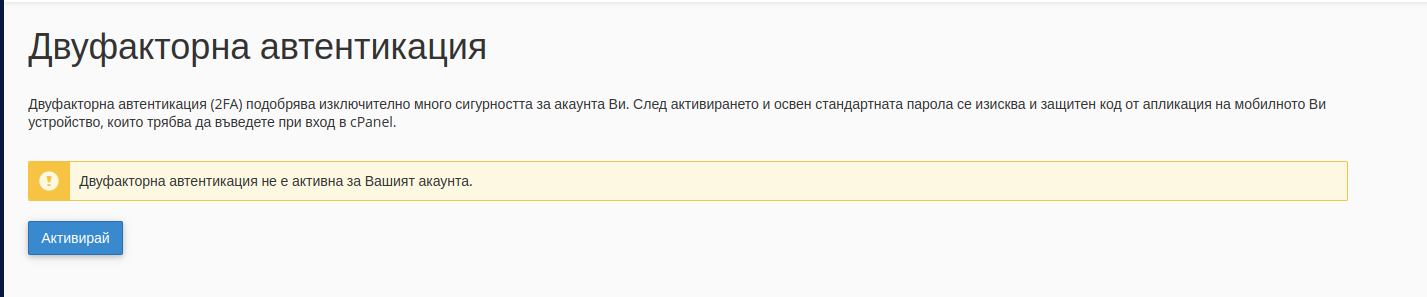
Стъпките при удостоверяване на данните в cPanel съвпадат с тези при влизане в клиентския акаунт в Jump.bg. При активирането на функцията и достъпване на профила, ще се визуализира следното поле:
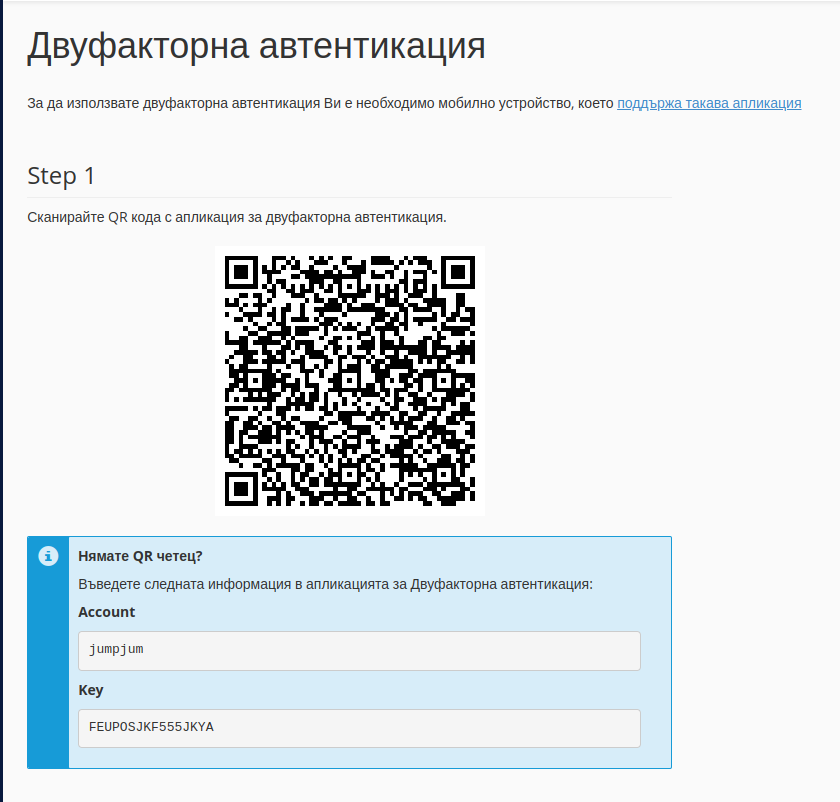
Трябва да сканирате QR кода с Google Authenticator или Duo, или да въведете ръчно код, ако нямате такъв четец.
След сканирате на кода, ще бъдете отведени на втора стъпка от процеса:
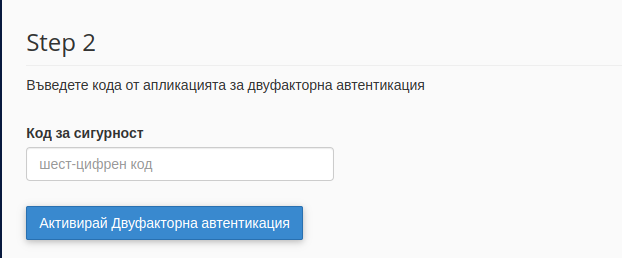
Въведете кода, който ви е генериран от приложението, което сте избрали за автентикация. Като го въведете, вие сте преминали през целия процес по активиране. При всяко следващо посещение, системата ще изисква от вас два фактора за защита.
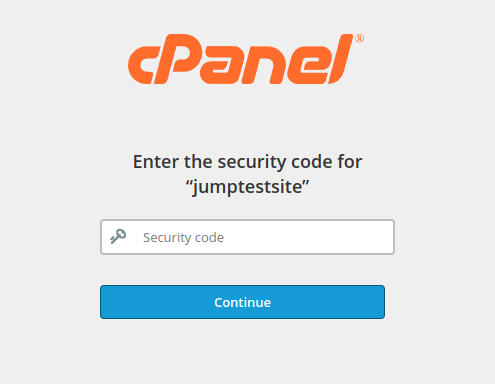
При нейното излизане, впишете кода от приложението, който е генериран.
Ако имате нужда от помощ за включването на вашата двуфакторна автентификация, можете да се обърнете към нашия технически екип, който е на разположение 24/7 чрез имейл на support@jump.bg.

